Windows作为目前使用人数最多的电脑系统,在我们的工作和生活中扮演着重要的角色,其中有很多系统工具是我们使用时离不开的,那么我们要如何打开Windows系统中的各种工具呢?
- 注册表
在键盘上按下“Win+R”键,在窗口中输入“regedit”,点击“确定”或者敲击回车即可进入。
- 任务管理器
在任务栏空白处右键,在弹出来的窗口中点击任务管理器,或者通过“ctrl+ shift+ esc”或“ctrl+alt+delete”的快捷键快速打开任务管理器。
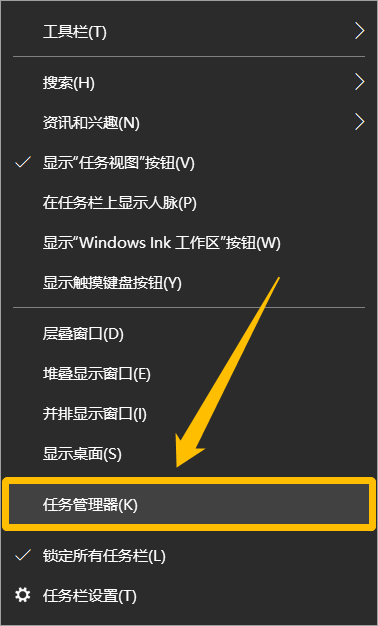
- CMD命令提示符
在键盘上按下“Win+R”键,在窗口中输入“CMD”,点击“确定”或者敲击回车即可进入。
- 磁盘管理
按下“Win+X”键,选择“磁盘管理”即可。
- 系统配置
按下“Win+R”键,在窗口中输入“msconfig”,点击“确定”或者敲击回车即可进入。
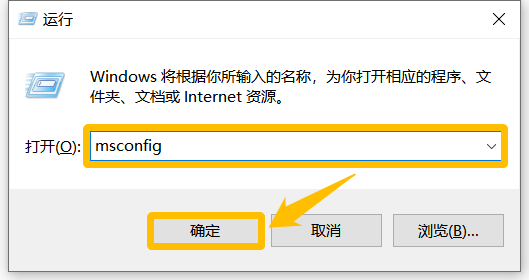
- 本地组策略
按下“Win+R”键,在窗口中输入“gpedit.msc”,点击“确定”或者敲击回车即可进入。
- 本地安全策略
按下“Win+R”键,在窗口中输入“secpol.msc”,点击“确定”或者敲击回车即可进入。
- 本地服务设置
按下“Win+R”键,在窗口中输入“services.msc”,点击“确定”或者敲击回车即可进入。
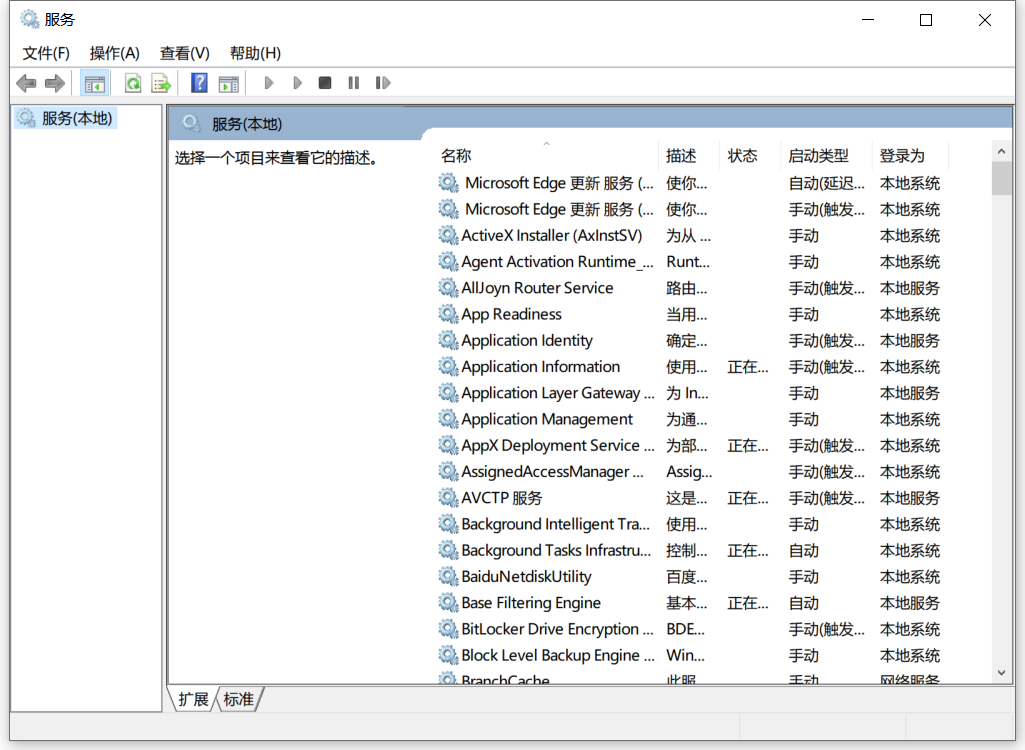
这些只是Windows系统中的一小部分系统工具打开方法,每个系统工具的打开方式都不一样,在使用中十分难以记忆。除了每次使用都进行“百度”之外,还有一个更好的方法。
磁盘加锁专家
磁盘加锁专家是一款专业的磁盘隐藏加锁软件,除了可以保护电脑中的硬盘分区数据安全之外,还可以帮助我们快速启动系统各种自带工具,无需再输入各种命令。
我们只需要打开磁盘加锁专家,点击“系统工具”按钮,在此界面中就可以直接打开各种系统工具,方便快捷。
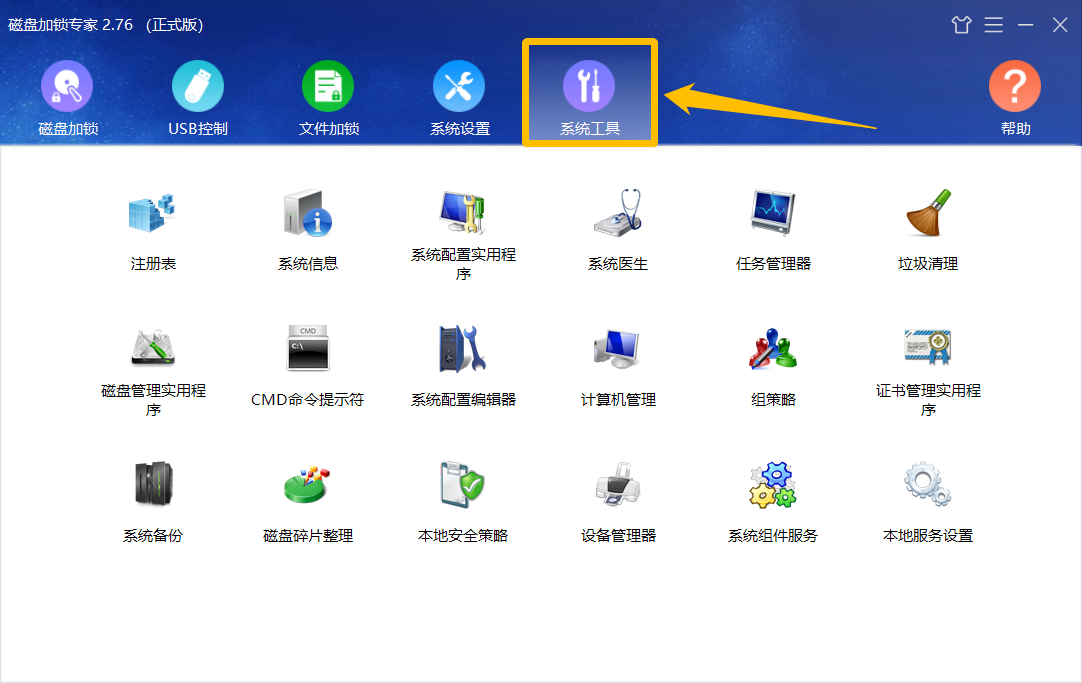
我们还可以在软件中进行系统设置,USB控制,以及文件加锁,帮助我们更好的使用电脑和保护电脑数据。
以上便是打开Windows系统各种工具的方法,希望可以对你有所帮助,点击下方链接,可以下载试用磁盘加锁专家,轻松打开各类电脑系统工具。










